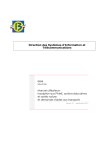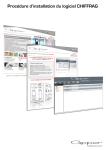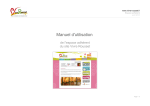Download 3. Les groupes d`utilisateurs
Transcript
Manuel d’utilisateur RBS Change - Module Utilisateurs Utilisateurs Sommaire du Manuel 1 INTRODUCTION ....................................................................................................................................................... 2 2 OU SE TROUVE LE MODULE DE GESTION DES UTILISATEURS..................................................................................... 2 3 LES GROUPES D’UTILISATEURS ................................................................................................................................. 2 4 CREER UN NOUVEL UTILISATEUR A CHANGE ............................................................................................................ 5 5 CREER UN NOUVEL UTILISATEUR DE LA PARTIE PROTEGEE DU SITE .......................................................................... 6 [ Memento ] Code couleur X Champ obligatoire. X Champ non-obligatoire. X Champ non-valide. X Champ valide. RBS Change 1 Manuel d’utilisateur RBS Change - Module Utilisateurs 1. Introduction Le module Utilisateurs permet de créer différents utilisateurs. Ces usagers obéissent à trois profils : 1. Ceux qui interviendront au niveau de Change. 2. Ceux qui n’accèderont qu’à certaines rubriques sur le site (accès protégé à certaines rubriques ou pages par le biais d’un identifiant et d’un mot de passe). 3. Ceux qui interviendront en tant qu’administrateurs (pour la validation des pages, la création des droits des utilisateurs…). 2. Où se trouve le module de gestion des utilisateurs Pour accéder au module permettant de gérer la création des nouveaux utilisateurs, cliquez sur Outils puis Utilisateurs 3. Les groupes d’utilisateurs Par défaut sur Change, trois groupes d’utilisateurs sont effectifs : • • • le groupe d’utilisateurs de Change, le groupe d’utilisateurs enregistrés sur le site (grâce à une page faisant s’afficher un formulaire permettant l’insertion d’un identifiant et d’un mot de passe). le groupe d’utilisateurs Administrateurs Pour supprimer un groupe d’utilisateurs : • cliquez sur le groupe souhaité pour le sélectionnez puis cliquez sur RBS Change . 2 Manuel d’utilisateur RBS Change - Module Utilisateurs Il est possible d’ordonner ensuite les différents groupes insérés : Sélectionnez le dossier racine sur la fenêtre de gauche et faites un clic droit : • • • sélectionnez Définir l'ordre des éléments. utiliser les flèches afin de faire monter ou descendre un groupe dans la liste. cliquez sur Appliquer pour effectuer la validation. RBS Change 3 Manuel d’utilisateur RBS Change - Module Utilisateurs Pour renommer un groupe d’utilisateurs, sélectionnez-le puis cliquez sur l'icône La fenêtre des propriétés s’ouvre : Il suffit de renommer le libellé du groupe d'utilisateurs et de cliquez sur Enregistrer. 4. Créer un nouvel utilisateur à Change a)Comment créer un nouvel utilisateur Change Pour créer un nouvel utilisateur au sein du groupe d’utilisateurs Change : • • sélectionnez le groupe d’utilisateurs Utilisateurs Change. cliquez sur Créer... puis Créer un utilisateur Change dans la barre de fonctionnalités situé dans la fenêtre centrale. La fenêtre des propriétés s’ouvre : RBS Change 4 Manuel d’utilisateur RBS Change - Module Utilisateurs N.B Les champs marqués par l’icône (étoile bleu) sont obligatoires. Remplir les champs relatifs aux propriétés de l’utilisateur : • • • • • • Civilité: Liste déroulante. Prénom: Champ textuel libre. Nom: Champ textuel libre. Adresse e-mail: Champ textuel libre (Attention car l’identifiant et le mot de passe pour accéder à Change sera envoyé à cette adresse). Identifiant: Champ textuel libre. Mot de passe: Champ textuel libre (peut être générer automatiquement et aléatoirement). cliquez sur pour enregistrer les données. Une fois que vous avez enregistré les informations, vous pouvez définir une date de début de validité du compte ainsi que sa date de fin de validité, il suffit pour cela de renseigner les deux champs: • • Début de validité du compte : Champ date. Cliquez sur pour afficher le calendrier électronique, sélectionnez la date désirée pour son inscription automatique dans le champ date. Si ce champ n’est pas rempli, l’utilisateur aura accès à Change d’une manière indéfinie sur le site, à partir du moment où son statut aura été activé. Fin de validité du compte : Champ date. Cliquez sur pour afficher le calendrier électronique, sélectionnez la date désirée pour son inscription automatique dans le champ date. Si ce champ n’est pas rempli, l’utilisateur aura accès à Change d’une manière indéfinie sur le site, à partir du moment où son statut aura été activé. RBS Change 5 Manuel d’utilisateur RBS Change - Module Utilisateurs b) Changement de mot de passe Pour modifier un mot de passe, il suffit de se connecter à Change et de cliquez sur Outils puis Changer mon mot de passe Une fenêtre permettant de changer le mot de passe apparaît : Une fois le mot de passe changé, cliquez sur Appliquer . Un e-mail de notification du changement sera alors envoyé à l’adresse indiquée dans le champ e-mail de l’utilisateur. c) Activer, supprimer, desactiver un utilisateur Pour activer les statuts des utilisateurs : 1. sélectionnez un utilisateur en cliquant sur son nom. 2. cliquez sur (un point vert montre que le compte de l'utilisateur est bien activé). Remarque : Un e-mail de notification sera alors envoyé automatiquement à l’adresse indiquée dans le champ e-mail de l’utilisateur. RBS Change 6 Manuel d’utilisateur RBS Change - Module Utilisateurs Pour désactiver un utilisateur : - Cliquez sur Pour réactiver un utilisateur : - Cliquez sur Pour supprimer un utilisateur : - Cliquez sur l’utilisateur souhaité pour le sélectionnez puis cliquez sur 5. Créer un nouvel utilisateur de la partie protégée du site Pour créer un nouvel utilisateur au sein d'un groupe d’utilisateurs : • • sélectionnez le groupe d’utilisateurs « Utilisateurs enregistrés sur les sites ». cliquez sur Créer un « utilisateur enregistré sur un site » dans la barre de fonctionnalités situé dans la zone centrale. Les propriétés s’affichent alors au milieu de l’applicatif (cf 4. Créer un nouvel utilisateur à Change pour plus de détails concernant les propriétés et l'activation du compte). N.B RBS Change Pour créer un utilisateur du site, on procède de la même manière. 7
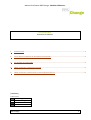
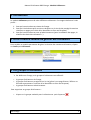
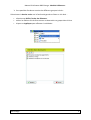
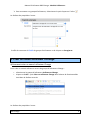
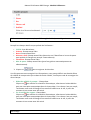

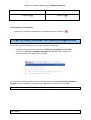
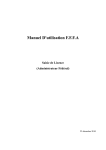
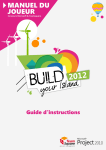
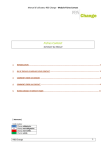

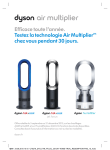

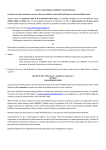
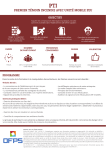
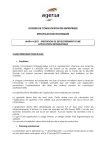



![manuel d`utilisation [PDF - 981 Ko ]](http://vs1.manualzilla.com/store/data/006366175_1-8a7f51df456f7d9acbb5f8e773f89dee-150x150.png)